 [/caption]
[/caption]Bueno, aquí vamos con un pequeño tuto que nos permitirá cambiar la apariencia de KDE por una parecida a la de Gnome 3 :) Si te gusta más Gnome 2, en Pardus Life tienes una entrada sobre cómo hacer que se parezca a esa versión.
Antes de nada necesitamos los siguientes plasmoides:
Y para ver cómo tiene que quedar, una captura del escritorio de Gnome 3:
[caption id="attachment_794" align="aligncenter" width="300" caption="Gnome 3"]
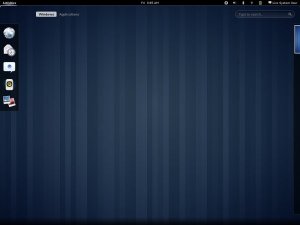 [/caption]
[/caption]En Gnome 3 disponemos de un "applet" que muestra nuestro nombre y nos permite hacer ciertas cosas, otro que nos muestra las aplicaciones abiertas y un relojo digital. También tenemos una especie de dock con accesos directos a aplicaciones, un panel que muestra los escritorios y un cuadro de búsqueda para aplicaciones.
Para empezar lo primero que haremos es añadir un panel nuevo, en este caso 3: botón der. en el escritorio y "Añadir panel" > "panel vacío". Por defecto se nos pondrá arriba (o donde haya espacio), por lo que nos quitamos un trabajo.
Con estos datos ya podemos armar el panel principal. Añadiremos el plasmoide Fast user switch, bandeja del sistema y reloj digital. Una vez los tengamos nos quedará todo un poco mal, pero tranquilos, la clave está en añadir dos separadores al panel:
[caption id="attachment_793" align="aligncenter" width="604" caption="Configurando el panel principal"]
 [/caption]
[/caption]Los añadimos y los ponemos de manera que el reloj quede más o menos centrado. Bien, pues ya tenemos nuestro panel principal, ahora vamos a por el de los accesos directos. De los 3 que hemos creado, utilizaremos el de la izquierda. Este paso es simple, solo tenemos que arrastrar los iconos de las aplicaciones al panel, las que usemos más, por ejemplo:
[caption id="attachment_797" align="aligncenter" width="206" caption="Accesos directos"]
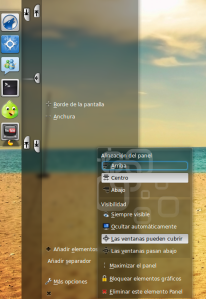 [/caption]
[/caption]En las opciones del panel he puesto que las ventanas puedan cubrirlo y que esté centrado, esto se puede poner al gusto de cada uno, obviamente.
Ahora vamos a por el que nos muestra los escritorios, nos vamos al último panel que añadimos, al de la derecha. Ahí añadimos el plasmoide "Paginador". Las opciones del panel pueden ser las mismas del anterior, pero para el paginador podemos poner la siguiente:
[caption id="attachment_799" align="aligncenter" width="300" caption="Paginador"]
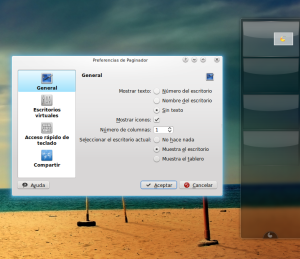 [/caption]
[/caption]Muy bien, ya casi lo tenemos, solo nos falta poner el cuadro de búsqueda y un par de opciones :)
En KDE tenemos una opción similar a la de Gnome 3: "Buscar y ejecutar". Para activarlo hacemos click con el botón derecho en el escritorio > Preferencias del Escritorio > Disposición > Buscar y ejecutar. Para configurarlo y dejarlo parecido al de Gnome, hace tiempo hice un manual (para KDE 4.5, aunque no cambia mucho) para hacerlo.
Una vez lo hayamos dejado como nos guste habremos terminado. El resultado final sería este:
[caption id="attachment_800" align="aligncenter" width="300" caption="KDE like Gnome 3"]
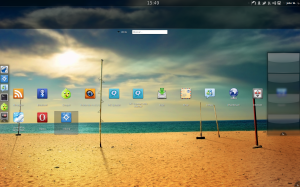 [/caption]
[/caption]Pero, ¿y cómo puedo gestionar las aplicaciones abiertas? Si tienes los efectos de escritorio activados, tendrás los bordes de pantalla configurados para una determinada acción con el ratón. Por ejemplo, si mueves el ratón hacia la esquina superior izquierda de tu monitor se presentarán todas las ventanas que tengas abiertas:
[caption id="attachment_801" align="aligncenter" width="300" caption="Aplicaciones"]
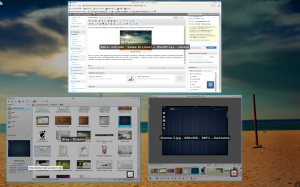 [/caption]
[/caption]Esa una opción, pero también puedes usar Shift + Tabulador o añadir el plasmoide "Gestor de tareas" en uno de los paneles.
Y eso es todo por el momento, una muestra más de que hasta dónde podemos personalizar nuestro escritorio con Linux ;)






Aunque no soy usuario de KDE debo reconocer que el trabajo que explicar más arriba está, sencillamente: ¡¡¡GENIAL!!!
ResponderEliminarSaludos
Felicidades por el tuto... ya sabemos de lo que es capaz KDE, ¿sera capaz Gnome 3 de imitar a KDE?...
ResponderEliminar"Yo si uso KDE"
Gracias chicos, una de las cosas que más me gustó de Gnome 3 fue su interfaz, pero como soy usuario 100% de KDE me hizo gracia la idea de poder imitarla un poco.
ResponderEliminarAsí de paso se puede ver lo que realmente se puede hacer en KDE :)
Puede acercarse en apariencia a una foto de gnome3 + shell, pero no creo que pueda imitar la funcionalidad del dash(a la izquierda) ni el visualizador de areas de trabajo(a la derecha) entre otras cosas.
ResponderEliminarKde es Kde y Gnome es Gnome, y sin duda tienen sus diferencias y sus fanaticos. y para los fanaticos/usuarios fieles, cada uno es "el mas mejor"
[...] [How-To] Transformando KDE en Gnome 3 de Tunea Tu Linux. [...]
ResponderEliminarMuy buen tutorial, quedó muy bien Plasma como GNOME 3 ya vi también el de Pardus Life y decidí hacer el mío sobre Unity.
ResponderEliminarChecalo si quieres ;)
Saludos!
A ver, el tuto lo hice para imitar la apariencia, no la funcionalidad, que cada escritorio tiene la suya ;)
ResponderEliminarGracias :)
ResponderEliminarEl de Unity lo tenía en la recámara xD pero si lo haces primero ya te copio :P
Bueno no importa si lo copias, luego te copio este y quedamos a mano :P
ResponderEliminar[...] quieren saber como dejar su Escritorio Plasma como Gnome 3, les recomiendo el artículo del colega paran0id. De paso visiten su blog, de lo mejor si quieres tunear tu [...]
ResponderEliminarPues sí qu es interesante, no lo tuve en cuenta o no se me ocurrió ponerlo de esa manera, es una muy buena alternativa :)
ResponderEliminar[...] [How-To] Transformando KDE en Gnome 3 [...]
ResponderEliminarFelicitaciones! Un aporte notable al blog! Grande socio!
ResponderEliminar